धुंधली तस्वीरों को ठीक करने के तरीके पर एक वॉक-थ्रू गाइड
क्या आपके पास कोई धुंधली तस्वीरें हैं? स्पष्ट चित्र प्राप्त करना हमेशा संभव नहीं होता है। कैमरे की जरा सी भी हलचल के परिणामस्वरूप धुंधलापन हो सकता है जो एक तेज छवि से अलग हो जाता है। कभी-कभी, इस गतिविधि को फ़ोटोग्राफ़ के विषय में देखा जा सकता है। उदाहरण के लिए, किसी मानव विषय या हवा से एक चिकोटी जो पेड़ की पत्तियों पर चलती है। किसी भी मामले में, आपकी तस्वीर के बड़े संस्करण को देखने के लिए छवि को बढ़ाने का विकल्प होना मददगार होता है। उस स्थिति में, यह गाइडपोस्ट आपको कैसे करना है इस पर सबसे अच्छा समाधान देगा धुंधली तस्वीरें ठीक करें आपके उपकरणों पर। हम आपको सबसे विश्वसनीय और परीक्षित तरीके प्रदान करेंगे। इसलिए, वह सब कुछ जानने के लिए इस लेख को पढ़ें जिसे आप मिस नहीं कर सकते।
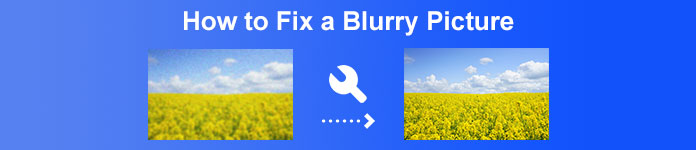
भाग 1: धुंधली तस्वीरों को ऑनलाइन ठीक करने का सबसे अच्छा तरीका
धुंधली छवियों को ठीक करने के लिए आप कई वेब-आधारित टूल का उपयोग कर सकते हैं। लेकिन समस्या यह है कि उनमें से कुछ का उपयोग करना कठिन है। उस स्थिति में, यदि आप एक आसान प्रक्रिया वाले उपकरण की तलाश कर रहे हैं, तो इसका उपयोग करें FVC फ्री इमेज अपस्केलर. एआई सुपर रेजोल्यूशन तकनीक इस शक्तिशाली इमेज अपस्केलर की पेशकश करती है। इसने लाखों बार सीखने से प्रशिक्षण प्राप्त किया है। यह इमेज अपस्केलर धुंधले क्षेत्रों का पता लगाता है और कुछ बदलाव लागू करके उनमें सुधार करता है। यह लापता पिक्सेल, रंग, बनावट और अन्य तत्वों को पुनर्स्थापित कर सकता है। इसके अतिरिक्त, पोर्ट्रेट को पहचानना और पुनर्स्थापित करना आसान है। इसके अलावा, कठिनाई के मामले में, यह इमेज अपस्केलर ठीक है। हर कोई इस टूल का उपयोग कर सकता है क्योंकि इसमें एक सहज इंटरफ़ेस है। यह उनके लिए और अधिक समझ में आता है। साथ ही, धुंधली छवियों को बढ़ाने के लिए इसमें एक सरल कदम है। आप छवियों को मुफ्त में धुंधला भी कर सकते हैं, जो सभी उपयोगकर्ताओं के लिए सुविधाजनक है। इसके अलावा, क्या आप अपनी तस्वीरों के अपर्याप्त आकार के बारे में चिंतित हैं? आप इस इमेज अपस्केलर का ऑनलाइन उपयोग कर सकते हैं। आप इस ऑनलाइन इमेज अपस्केलर से तस्वीरों को 2, 4 या 8 गुना बढ़ा सकते हैं और इमेज की गुणवत्ता में सुधार कर सकते हैं। जो आप चाहते हैं उसे चुनें, फिर अपनी छवि को सटीक पिक्सेल आकार में बड़ा करें। आप प्रोसेस करने के बाद विभिन्न संदर्भों में बढ़ाए गए और बढ़े हुए फ़ोटोग्राफ़ का उपयोग कर सकते हैं। इस वेब-आधारित टूल के लिए आपको खाता बनाने की आवश्यकता नहीं है। यह आपको इस एप्लिकेशन का उपयोग करने की अनुमति देता है। अपने ब्राउज़र पर धुंधली तस्वीर को ठीक करने का तरीका जानने के लिए नीचे दिए गए निर्देशों का पालन करें।
चरण 1: अपने कंप्यूटर ब्राउज़र पर जाएं और की आधिकारिक वेबसाइट पर जाएं FVC फ्री इमेज अपस्केलर। फिर, क्लिक करें फोटो अपलोड करें धुंधली छवि अपलोड करने के लिए मुख्य पृष्ठ पर बटन। फोटो जोड़ने का दूसरा तरीका यह है कि इमेज फाइल को बॉक्स के अंदर छोड़ दें।
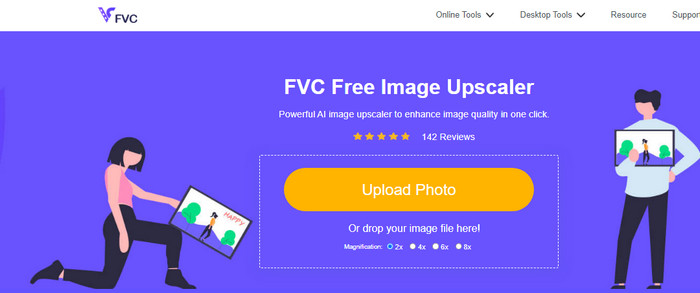
चरण 2: फोटो अपलोड करने के बाद आप ब्लर को अपस्केल करके खत्म कर सकते हैं। धुँधली छवियों को बढ़ाने के लिए आवर्धन विकल्पों में से चुनें। आप अपनी फोटो को 2×, 4×, 6× और 8x तक आवर्धित कर सकते हैं। आप टूल इंटरफ़ेस के ऊपरी भाग पर आवर्धन समय विकल्प देख सकते हैं।
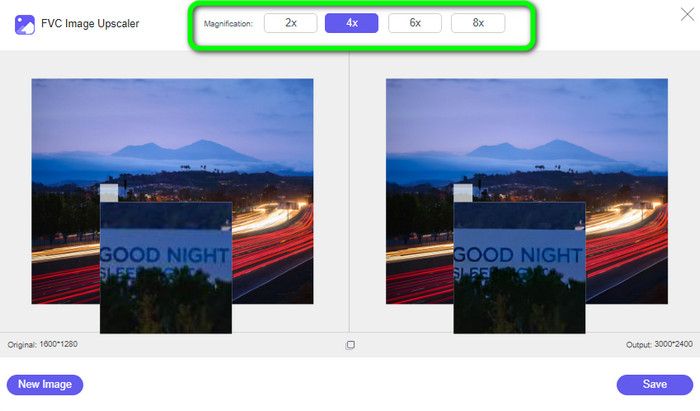
चरण 3: जैसा कि आप देख सकते हैं, परिणाम शानदार है। धुंधले क्षेत्र को हटाते हुए, दाईं ओर की तस्वीर को बढ़ाया जाता है। दबाएं सहेजें अपनी तस्वीर को स्वचालित रूप से सहेजने के लिए बटन।
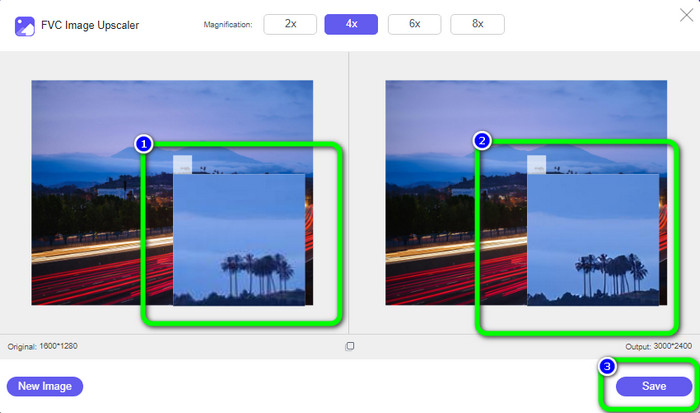
भाग 2: कंप्यूटर पर धुंधली छवियों को कैसे ठीक करें
आपको खुशी होगी कि आपने फ़ज़ी फ़ोटो संपादित करना सीख लिया। कोई फर्क नहीं पड़ता कि आप एक संपादक हैं, एक Instagram उपयोगकर्ता हैं, या कोई है जो अपनी गैलरी में फ़ोटो जमा करता है। आप किसी फ़ोटो को केवल तभी पुनर्प्राप्त कर सकते हैं यदि वह इतनी धुंधली हो कि उसकी विशेषताओं को चुनना कठिन हो। एआई या तो मदद करने में सक्षम नहीं हो सकता है। एक विशिष्ट फोटो एडिटिंग टूल को काम करना चाहिए अगर किसी इमेज को केवल मामूली रीटचिंग की आवश्यकता होती है। इस भाग में, आप चित्रों को कम धुंधला बनाने का एक अच्छा तरीका सीखेंगे Movavi Picverse. यह सॉफ्टवेयर तस्वीरों को बढ़ाने में विश्वसनीय है, विशेष रूप से आपकी धुंधली छवियों को अद्भुत बनाने में। यह आपकी छवियों को संपादित करने के लिए एआई का उपयोग करता है, जिससे प्रक्रिया तेज और सुगम हो जाती है। साथ ही, यह एप्लिकेशन विंडोज और मैक दोनों कंप्यूटरों पर उपलब्ध है। तो, यह उपयोगकर्ताओं के लिए सुविधाजनक हो जाता है। साथ ही, आप फ़ोटो संपादित करने के बाद शानदार परिणाम प्राप्त कर सकते हैं जिससे उपयोगकर्ता संतुष्ट होंगे। लेकिन, इसके उत्कृष्ट प्रदर्शन के बावजूद, मुफ्त संस्करण का उपयोग करने की कुछ सीमाएँ हैं। आप इसकी पूरी सुविधाओं का अनुभव नहीं कर सकते, इसलिए सब्सक्रिप्शन प्लान खरीदना आवश्यक है। इसके अलावा, इस सॉफ्टवेयर का उपयोग करना चुनौतीपूर्ण है, खासकर नौसिखियों के लिए। इस कार्यक्रम का उपयोग करने के लिए कुछ अनुभव की आवश्यकता होती है। यदि आप शुरुआत कर रहे हैं, तो आप अपनी धुंधली छवियों को बढ़ा नहीं सकते।
चरण 1: अपने मैक या विंडोज पर सॉफ्टवेयर डाउनलोड करें। इसे लॉन्च करने के बाद जाएं फ़ाइल> खोलें धुंधली छवि जोड़ने के लिए।
चरण 2: खोजो समायोजित करना दाईं ओर टूल पैनल में टैब। यदि आप चुनते हैं खुद ब खुद, Picverse का AI सिस्टम इमेज में किसी भी समस्या को ठीक करने की पूरी कोशिश करेगा। हालाँकि, आपको वह परिणाम नहीं मिल सकता है जिसकी आप उम्मीद कर रहे थे।
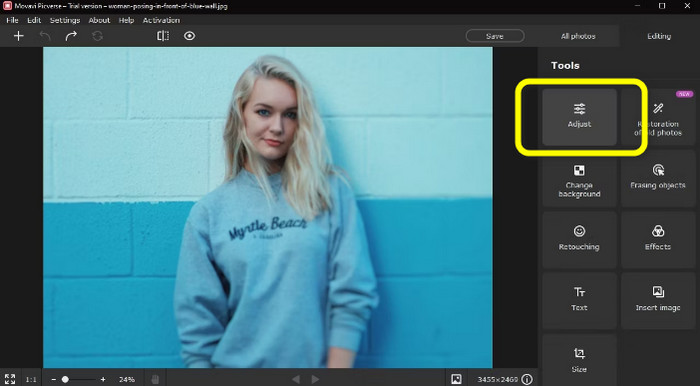
चरण 3: यदि आप चुनते हैं मैन्युअल, कई चल उपकरण मैनुअल मोड में उपलब्ध होंगे। एक्सेस करने के लिए विवरण टैब, नीचे स्क्रॉल करें। यहां, हमें जिन उपकरणों की आवश्यकता है, वे हैं तीक्ष्णता और विस्तार।
चरण 4: बढ़ाओ तीखेपन स्लाइडर मूल्य। इसे बहुत अधिक न मोड़ें, अन्यथा आपकी तस्वीर धुंधली हो सकती है। बढ़ाओ विवरण स्लाइडर अब। यह उपकरण एक छोटी जादू की छड़ी की तरह तस्वीर में सब कुछ तेज कर देता है। फिर क्लिक करके अपनी फोटो सेव करें फ़ाइल> सहेजें बटन।
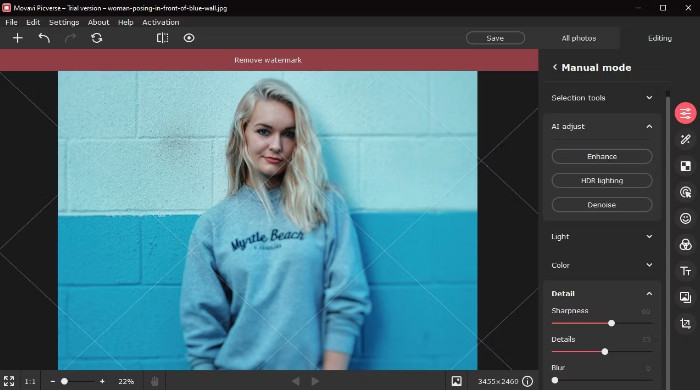
भाग 3: Android और iPhone का उपयोग करके धुंधली तस्वीरों को कैसे ठीक करें
यदि आप जानना चाहते हैं कि Android और iPhone पर धुंधली तस्वीरों को कैसे ठीक किया जाए, तो इसका उपयोग करें रेमिनी. यह ऐप शक्तिशाली है। कुछ एआई-सुधार उपकरणों के विपरीत, इसकी शक्तिशाली एआई तकनीक लगभग कुछ भी सुधार सकती है। यह रचना और मूल विषय में सुधार करता है। इसके अलावा, आप आसानी से एप्लिकेशन का उपयोग कर सकते हैं क्योंकि इसमें एक सहज इंटरफ़ेस है। इसमें धुंधली छवियों को बढ़ाने के लिए बुनियादी प्रक्रियाएं हैं, जो इसे सभी उपयोगकर्ताओं के लिए सुविधाजनक बनाती हैं। कुशल या शुरुआती इस एप्लिकेशन का उपयोग कर सकते हैं। इसके अलावा, रेमिनी में आपकी कल्पना से कहीं अधिक विशेषताएं हैं। धुंधली इमेज को ठीक करने के अलावा, आप अपनी फ़ोटो में फ़िल्टर भी जोड़ सकते हैं, रंग बदल सकते हैं, और भी बहुत कुछ कर सकते हैं। हालाँकि, यह केवल 7-दिन के नि: शुल्क परीक्षण की पेशकश कर सकता है, और फिर आपको एक सदस्यता खरीदने की आवश्यकता होती है, जो महंगा है। साथ ही, जब भी आप फ़ोटो संपादित करते हैं, विज्ञापन लगातार दिखाई देते हैं, जो परेशान करने वाला और परेशान करने वाला होता है। सब्सक्रिप्शन प्लान खरीदना अनावश्यक विज्ञापनों को हटाने का एक तरीका है।
चरण 1: आप इनमें से एक तस्वीर चुन सकते हैं सुझाव दिया ऐप खोलते समय सेक्शन। यदि नहीं, तो चयन करें अन्य फोटो अपने फोटो एलबम में अपनी तस्वीर का पता लगाने के लिए।
चरण 2: एक पॉप-अप होगा। नीचे टैप करें प्लस बढ़ाएँ प्रो संस्करण खरीदने के लिए टैब। हालांकि, यदि आप 30-सेकंड का विज्ञापन देखने के लिए तैयार हैं, तो आप इन कार्यों को मुफ्त में पूरा कर सकते हैं यदि आप शीर्ष को चुनते हैं सुधारना टैब।
चरण 3: एक बार विज्ञापन समाप्त हो जाने पर, छोटे पर टैप करें एक्स इनाम दिया शीर्ष कोने में टैब। जब विज्ञापन चल रहा था तब पर्दे के पीछे रेमिनी अपना जादू चला रही थी। आपको उस विंडो पर ले जाया जाएगा जहां आपके निष्कर्ष दिखाए जाते हैं।
चरण 4: स्लाइडर को छोटे तीरों से खींचकर पहले और बाद में देखें। परिणामों को करीब से देखने के लिए, स्क्रीन के नीचे दूसरे पूर्वावलोकन आइकन पर स्पर्श करें। ऊपर दाईं ओर छोटे तीर बटन पर टैप करें और चुनें सहेजें अपने शॉट को स्टोर करने के लिए। आपको अफसोस के साथ 30 सेकंड का एक और विज्ञापन देखना होगा, लेकिन यह सार्थक है।
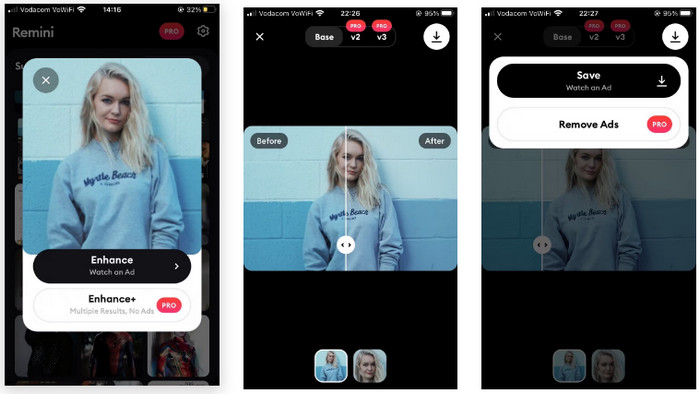
से संबंधित:
इमेज डिनोइज़िंग: इमेज नॉइज़ के कारण और इसे तुरंत कैसे ठीक करें
5 छवि रिज़ॉल्यूशन बढ़ाने वाले आपको इस 2023 का उपयोग करना चाहिए [नवीनतम चयन]
भाग 4: धुंधली तस्वीर को ठीक करने के बारे में अक्सर पूछे जाने वाले प्रश्न
1. तस्वीरें धुंधली क्यों हो जाती हैं?
धीमी शटर गति से अधिक प्रकाश कैमरे में प्रवेश करता है। यह धीमी शटर गति को कम रोशनी या रात के समय की स्थितियों के लिए आदर्श बनाता है। 1/500 और 1/60 के बीच, शटर गति का सबसे अधिक उपयोग किया जाता है। हालांकि, यदि आप कैमरे को अपने हाथों से पकड़ते हुए तेज तस्वीरें लेना चाहते हैं, तो 1/60 से कम शटर दरों की सिफारिश नहीं की जाती है क्योंकि स्थिरता बनाए रखना मुश्किल है। इसके अलावा, आपकी धुंधली तस्वीरों के मुख्य कारणों में से एक यह हो सकता है कि आप कैमरे को कैसे पकड़ते हैं। सबसे अधिक स्थिरता के लिए आधिकारिक फोटोग्राफर बनने का अभ्यास करें।
2. क्या लेंस की खराब गुणवत्ता के कारण धुंधली छवियां हो सकती हैं?
यहां तक कि असाधारण फोटोग्राफिक कौशल के साथ, कुछ ज़ूम लेंस और सस्ते निश्चित लेंस कभी-कभी ही उच्च-रिज़ॉल्यूशन वाली तस्वीरों में परिणत होते हैं। इस कारण से, आपको यह सीखना चाहिए कि फ़ज़ी फ़ोटो को कैसे साफ़ किया जाए।
3. धुंधली तस्वीरों को ठीक करने का सबसे आसान तरीका क्या है?
आप उपयोग कर सकते हैं FVC फ्री इमेज अपस्केलर. अन्य कन्वर्टर्स की तुलना में इसकी एक आसान प्रक्रिया है। और आप सब्सक्रिप्शन प्लान खरीदे बिना इसकी शानदार सुविधाओं का अनुभव कर सकते हैं।
निष्कर्ष
सभी उपयोगकर्ता धुंधली छवियां पसंद नहीं करते हैं। उस मामले में, इस लेख ने आपको सबसे उल्लेखनीय तरीके प्रदान किए हैं जिन्हें आप सीखने की कोशिश कर सकते हैं धुंधली तस्वीरें ठीक करें ऑनलाइन, ऑफलाइन और Android और iPhone पर। लेकिन, यदि आप उपयोग में आसान तरीका चाहते हैं, तो उपयोग करें FVC फ्री इमेज अपस्केलर.



 वीडियो कनवर्टर अंतिम
वीडियो कनवर्टर अंतिम स्क्रीन अभिलेखी
स्क्रीन अभिलेखी



